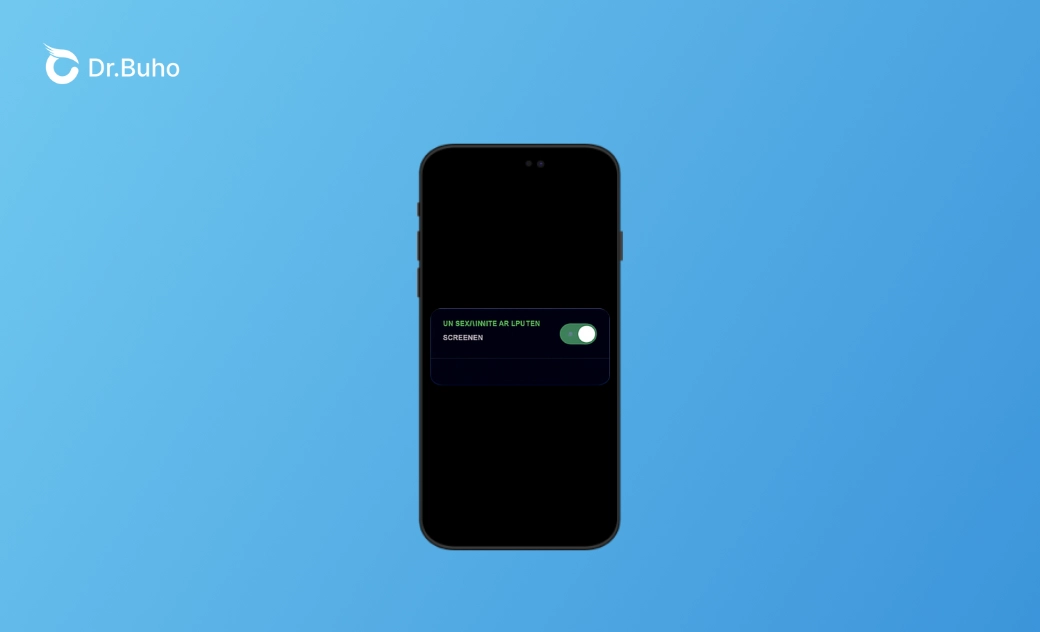Genug von Spam? So blockieren Sie unbekannte Anrufe auf iOS 26 effektiv
Mit iOS 26 hat Apple eine neue Funktion eingeführt, die viele iPhone-Nutzer aufatmen lässt - „Unbekannte Nummern überprüfen“ (oder einfach gesagt: Unbekannte Anrufe blockieren). Doch was genau steckt dahinter? Wie kann man diese Funktion aktivieren? Und was tun, wenn sie auf dem iPhone nicht funktioniert? In diesem Artikel erfahren Sie alles über die neue Anruf-Screening-Funktion von iOS 26 - von der Einrichtung bis zu möglichen Lösungen bei Problemen.
Was ist die Funktion „Unbekannte Nummern überprüfen“ in iOS 26?
Die neue Option „Unbekannte Nummern überprüfen“ wurde mit iOS 26 eingeführt und hilft dabei, Spam-, Werbe- oder Betrugsanrufe automatisch zu filtern. Das iPhone nutzt dabei eine KI-gestützte Screening-Funktion, die unbekannte Anrufe automatisch prüft, bevor Sie entscheiden, ob Sie antworten möchten oder nicht.
Wenn sich also jemand anruft, der nicht in Ihren Kontakten gespeichert ist, kann iOS den Anruf zunächst von der KI entgegennehmen lassen. Diese fragt automatisch den Namen und den Grund des Anrufs ab - und zeigt Ihnen das Ergebnis als Text oder Audio an. So können Sie entscheiden, ob Sie das Gespräch annehmen möchten oder nicht. Das reduziert deutlich den Stress durch lästige oder verdächtige Anrufe.
Die Funktion bietet drei verschiedene Optionen zur Auswahl:
- Nie
Anrufe von nicht gesicherten Nummern außerhalb Ihrer Kontakte werden weiterhin durchgestellt. Verpasste Anrufe werden in Ihrer Anrufliste angezeigt. Die Anruffilterung ist nicht aktiviert.
- Nach Grund des Anrufs fragen
Wenn Sie diese Option aktivieren, fragt das iPhone unbekannte Anrufer automatisch nach ihrem Namen und dem Grund ihres Anrufs. Sie siehen die übermittelte Telefonnummer und eine Live-Transkription dessen, was der Anrufer sagt - direkt auf deinem Bildschirm. So können Sie sofort erkennen, ob es sich um einen wichtigen Anruf oder nur um Werbung handelt. Dabei können Telefon- und Datengebühren anfallen.
- Stumm
Anrufe von Nummern, die nicht in Ihren Kontakten gespeichert sind, werden stummgeschaltet, an Ihre Voice-Mail weitergeleitet und in Ihrer Anrufliste angezeigt. Es können Gebühren für Anrufe und Datenübertragung anfallen.
So aktivieren Sie „Unbekannte Nummern überprüfen“ auf iOS 26
Die Einrichtung dieser Funktion ist eigentlich sehr einfach und dauert nur wenige Sekunden. Gehen Sie dazu wie folgt vor:
Schritt 1: Überprüfen Sie zunächst, ob Ihr iPhone auf iOS 26 aktualisiert ist und die Region bzw. Sprache auf Deutschland oder Deutsch eingestellt ist.
Schritt 2: Öffnen Sie die Einstellungen-App und tippen Sie auf „Telefon“.
Schritt 3: Scrollen Sie nach unten bis zum Abschnitt „Unbekannte Nummern überprüfen“. Hier können Sie zwischen „Nicht screenen“, „Nach dem Anrufgrund fragen“ oder „Stummschalten“ wählen – je nachdem, was am besten zu Ihrem Alltag passt. Manchmal müssen Sie auch in den „Anruffilterung“-Einstellungen den Schalter für „Unbekannte Anrufer“ aktivieren.
Was tun, wenn „Unbekannte Nummern überprüfen“ unter iOS 26 nicht geht oder nicht angezeigt wird?
In einigen Fällen kann es nach dem Update auf iOS 26 vorkommen, dass die Option „Unbekannte Anrufe überprüfen“ im Telefonmenü nicht sichtbar ist. Versuchen Sie in diesem Fall die folgenden Schritte:
- Kompatibilität prüfen: Diese Funktion ist mit dem iPhone 11 und neueren Modellen sowie dem iPhone SE der zweiten Generation kompatibel. Stellen Sie sicher, dass Ihr Gerät zu diesen Modellen gehört. Ältere Geräte unterstützen sie nicht.
- Region und Sprache prüfen: Stellen Sie sicher, dass die Region und Sprache Ihres Geräts auf Deutschland (oder ein unterstütztes Land eingestellt sind.
- SIM-Karte überprüfen: Es funktioniert eventuell nicht mit allen günstigen oder virtuellen SIM-Karten korrekt, so überprüfen Sie Ihre SIM-Karte.
Was tun, wenn „Unbekannte Anrufe überprüfen“ in iOS 26 einfriert oder gar nicht reagiert?
Reagiert die Funktion „Unbekannte Anrufe überprüfen“ in iOS 26 plötzlich nicht mehr und Ihr iPhone sogar einfriert? Dann sollten Sie in diesem Fall ein professionelles iOS-Systemreparaturtool BuhoRepair verwenden.
Dieses Tool behebt das Problem mit nur einem Klick, dass die Funktion „Unbekannte Anrufe anzeigen“ in iOS 26 aufgrund von Softwareproblemen nicht geht oder einfriert. Es kann nicht nur Fehler in der Anrufer-ID-Funktion beheben, sondern auch viele andere iPhone-Probleme lösen:
- Behebt Probleme mit der iPhone-Leistung, wie Leistungsprobleme, Leistungseinbrüche und schnellen Akkuverbrauch;
- Die Standardreparatur behebt über 50 Softwareprobleme;
- Das Zurücksetzen des Geräts stellt den Originalzustand von iOS 26-Geräten wieder her;
- Eine benutzerfreundliche Oberfläche, die auch Anfänger schnell bedienen können.
Fazit
Mit der neuen Funktion „Unbekannte Nummern überprüfen“ in iOS 26 können Sie endlich unbekannte Anrufe blockieren, ohne dabei wichtige Gespräche zu verpassen. Ob Werbeanrufe, Spam oder Betrugsversuche - sie alle lassen sich dank dieser intelligenten KI-Funktion zuverlässig abwehren.
Falls die Option auf deinem iPhone nicht funktioniert oder dein Gerät Probleme macht, kannst du mit BuhoRepair ganz einfach eine Systemreparatur durchführen. Probier es aus und genieße stressfreies Telefonieren mit iOS 26!
Mehr Erfahren>>[iOS 26] Mein iPhone wechselt automatisch zur Voicemail. Wie schalte ich das aus?
Yeezy hat einen Bachelor-Abschluss und verfügt über umfassende Kenntnisse und technische Erfahrungen im IT-Bereich. Seit fast sechs Jahren hat sie zahlreiche faszinierende Fachartikel über iPhone, iPad und Mac geschrieben und genießt bei Apple-Nutzern großes Vertrauen und Beliebtheit.